010-82825512,010-82825051
技术热线:010-82825062
公司总机:010-62656060
400专线:4007-06-05-04
973273684 / 1037738460 / 943876988 / 947876927
技术支持 (QQ):
3680085785 / 495042390
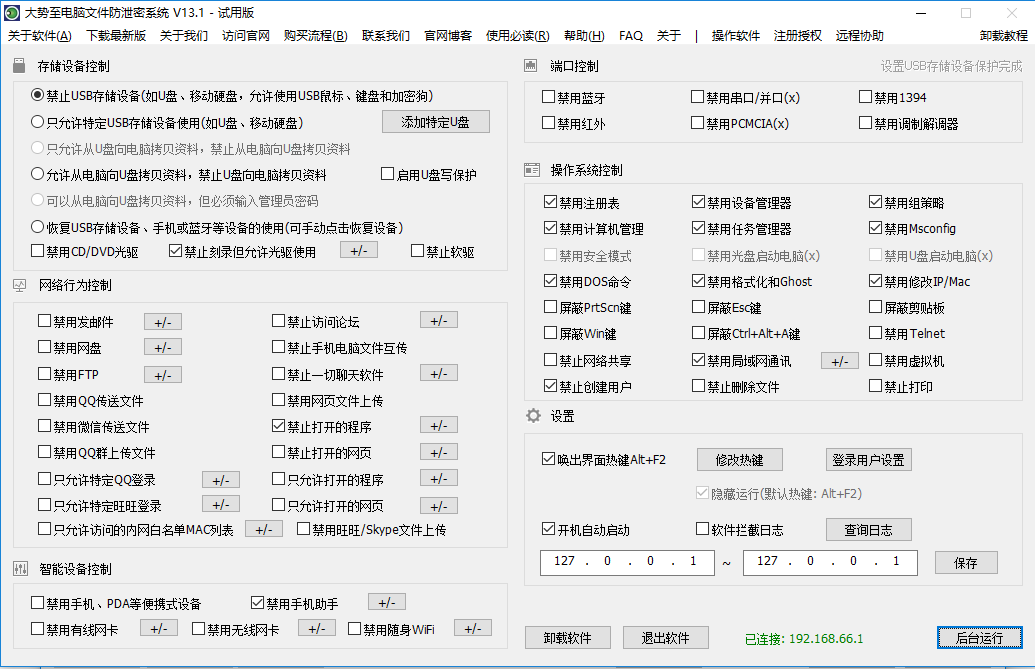
图:大势至电脑数据防泄漏软件
此外,大势至电脑文件安全管理系统还集成了上网行为管理、网络行为控制的功能,可以实现禁止电脑随意安装软件、只让电脑安装某些软件、只让电脑运行某些程序等,防止电脑随意安装软件的行为。同时,设置也非常简单。具体如下:
首先,点击“禁止打开的程序”,然后点击后面的“+-”,然后就可以设置禁止安装的程序名称。这里有窗口名、类名、进程名、描述等四种禁用方式,通常选择窗口模式,一般直接添加程序的中文名称即可,可以添加模糊的名称,这样便于命中。同时,你也可以拖动放大镜到要禁止的程序顶部,这样系统就自动检测到它的相关特征,然后你可以清除其他而只保留一种屏蔽方式就可以了。如下图所示:
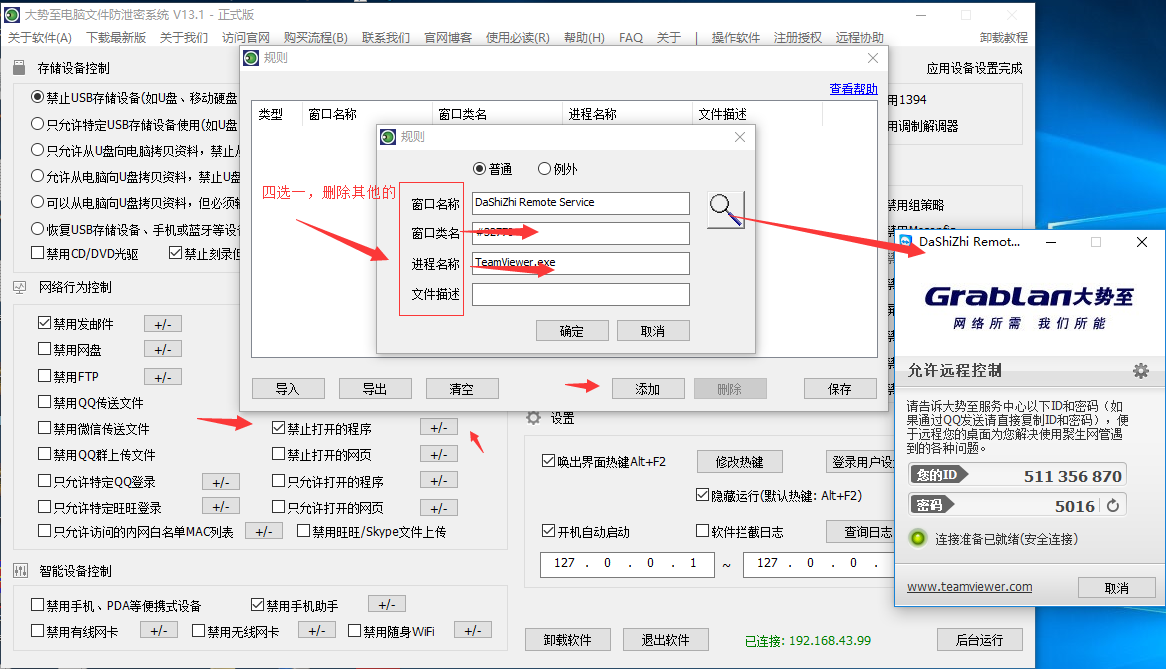
注意:进程名字可以在程序的安装路径找到,具体方法:右键点击,然后选择“打开文件所在的位置”,如下图所示:
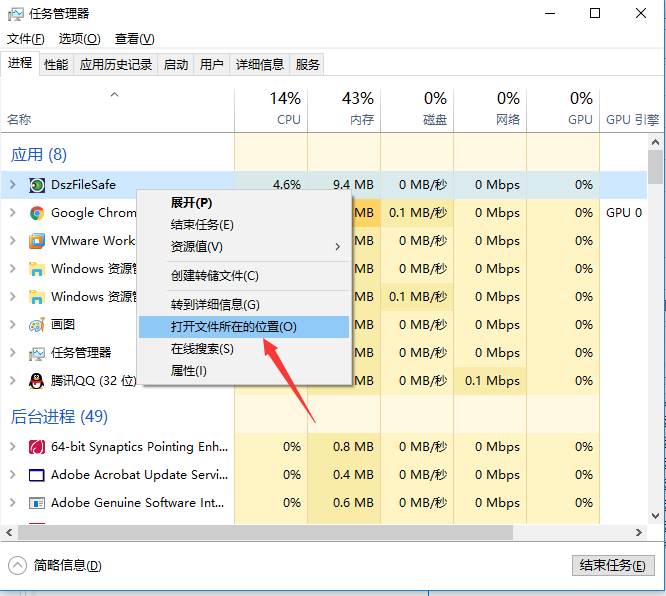
图:打开文件所在的位置
然后我们就可以看到程序的进程名字。如下图所示:
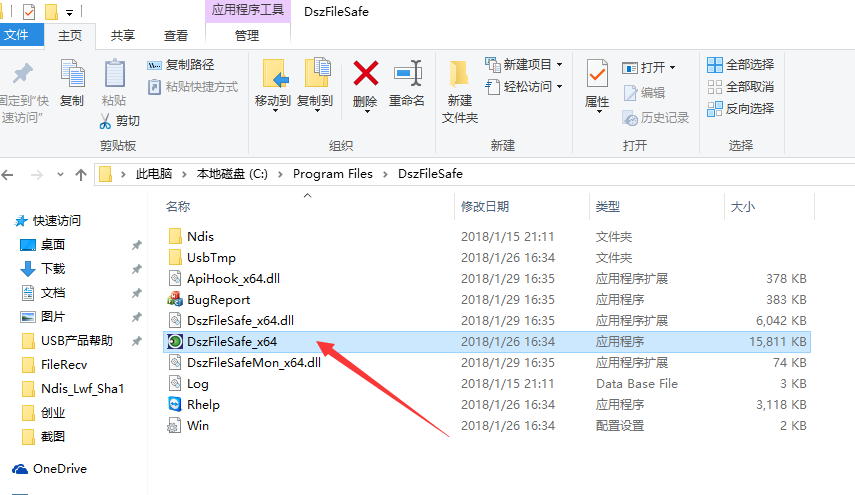
图:进程exe
而程序的描述,则可以在“任务管理器”里面进程后面的“转到详细信息”看到。如下图所示:
.png)
图:查看进程
.png)
图:查看描述
除了通过“禁止打开的程序”来禁止电脑安装软件之外,还可以通过反向操作的方式来实现。也就是设置“只允许打开的程序”来实现。原理就是将允许电脑运行的软件都安装完毕之后,其他软件都一律禁止。设置方法相同,不再赘述。
网络版的设置方法与单机版相同。只不过,需要在管理端进行相关操作,具体如下:
首先,在您使用网络版的情况下,通过管理端可以向客户端指派邮箱控制策略。在管理端鼠标单击选择某个主机,然后点击下面的“配置策略”,然后勾选“禁用发邮件”,如下图所示:
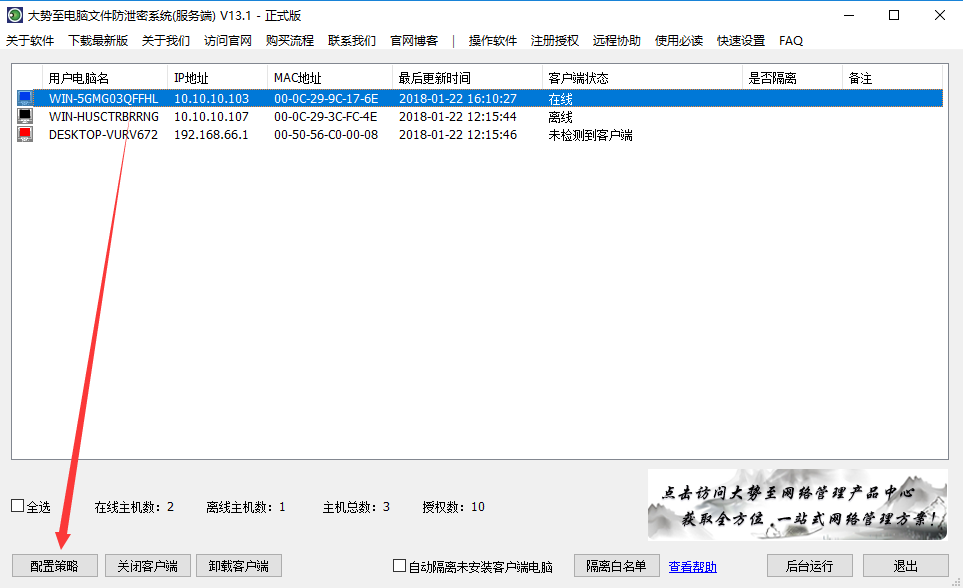
图:选择“配置策略”
这样就出现了和单机版一样的界面,然后按照单机版的设置之后,点击“确定”,即可将策略指派给相应的电脑。如果你想指派给全部电脑,则可以通过shift键选择部分或全部电脑。如下图所示:
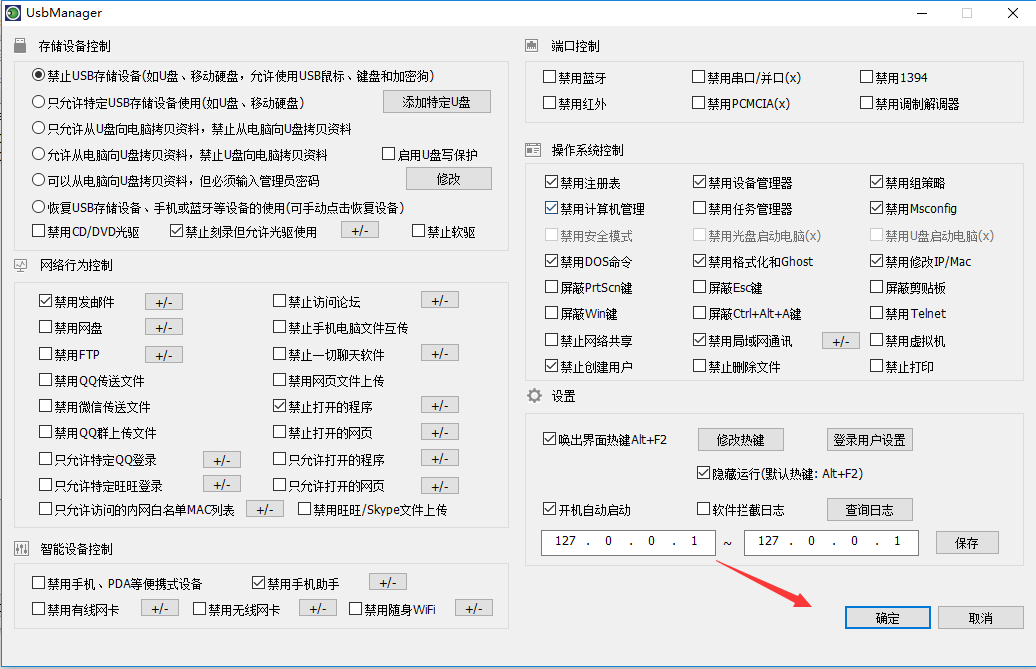
图:为客户端指派策略。
总之,通过本系统的禁止电脑安装软件之后,相应地也就实现了“禁止电脑运行程序运行”、禁止电脑运行软件的功能,从而规范了员工上班时间的上网行为,也间接实现了对电脑文件安全的管理。